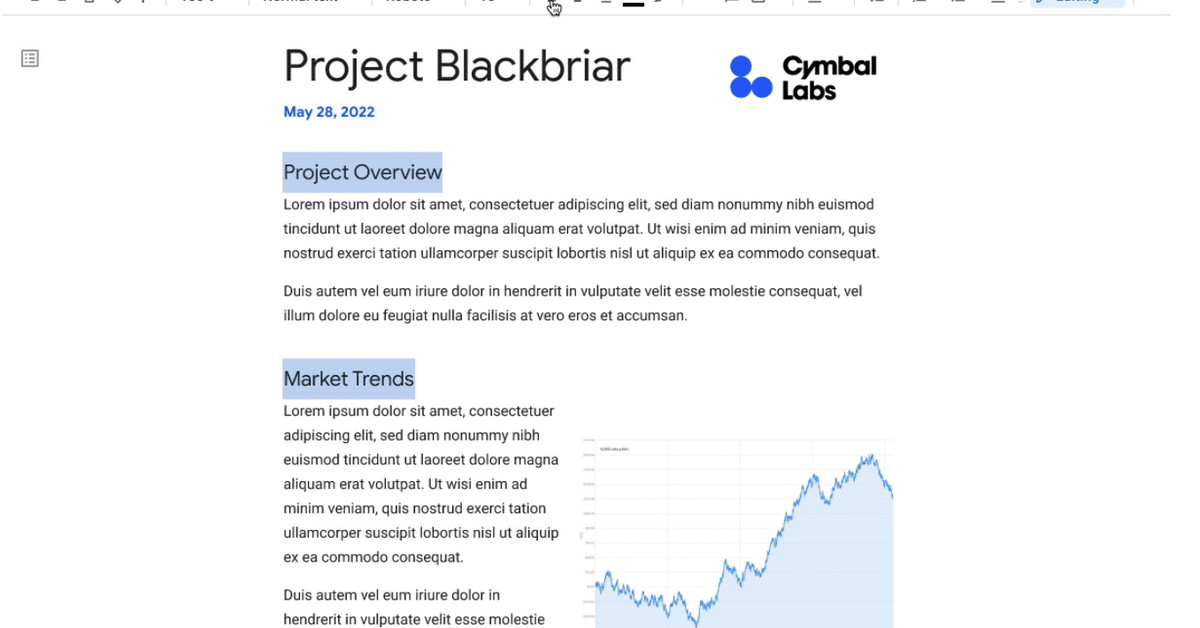O Google Docs tem um recurso muito legal que pode reduzir muito o trabalho corrido na hora de formatar corretamente o seu documento: Capacidade de selecionar várias seções de texto simultaneamente. Se você tiver duas frases separadas por um cabeçalho ou quiser aplicar o mesmo efeito a três palavras diferentes em cada parágrafo, agora você pode fazê-lo simplesmente selecionando todo o texto de uma vez e aplicando suas alterações.
A seleção de várias seções de texto é muito simples: selecione a primeira parte do texto como faria normalmente e pressione a tecla Command (⌘) ou Control, dependendo se você estiver em um Mac ou Windows. Mantenha-o pressionado e selecione as outras partes do texto desejadas. Depois que tudo estiver selecionado, você pode soltar e alterar as partes do formato que deseja usando a barra de ferramentas.
É uma coisa pequena, mas se você tiver muito texto para formatar, usar esse recurso definitivamente será mais fácil do que usar a ferramenta de desenho de formatação que permite destacar uma parte do texto e copiar sua formatação para outra. Embora esta ferramenta não seja necessário definir cada parâmetro por conta própria, pode exigir mais cliques dependendo do número de pedaços de texto que você está tentando alterar.
O recurso também pode ser usado para outras coisas além da formatação – digamos que você queira recortar alguns parágrafos, animá-los ou adicionar um comentário relacionado a várias frases. A seleção múltipla facilita.
Existem algumas situações em que usar o recurso não seria a melhor opção. Por exemplo, se você estiver tentando alterar todos os cabeçalhos do documento, é melhor apenas alterar o estilo, em vez de tentar selecionar cada cabeçalho manualmente. Para fazer isso, você pode formatar um cabeçalho da maneira que desejar, depois vá para a seção Estilo e selecione o nível do cabeçalho e clique em Atualizar [style] Muito.”
Embora a seleção múltipla possa não ser a ferramenta ideal para tudo É definitivamente ótimo que o Google o tenha adicionado como uma opção – especialmente porque existem alguns processadores de texto para aplicativos de desktop que parecem não ter esse recurso (se você souber como fazê-lo nas páginas da Apple, por favor me avise). no Outro anúncioO Google diz que o recurso será implementado gradualmente nas contas de todos nos próximos 15 dias, portanto, se você ainda não o tiver, não precisará esperar muito.

“Estudante amigável. Jogador certificado. Evangelista de mídia social. Fanático pela Internet. Cai muito. Futuro ídolo adolescente.”